Lasketun kentän lisääminen Excelin pivot-taulukkoon

Tutustu, kuinka voit lisätä lasketun kentän Excelin pivot-taulukkoon ja laskea myynnistä syntyviä palkkioita tehokkaasti.
Voit lajitella pivot-taulukon tiedot samalla perustavalla kuin lajittelet Excel-luettelon. Oletetaan, että haluat lajitella pivot-taulukon tiedot tuotteiden mukaan laskevaan myynnin järjestykseen, jotta näet luettelon, joka korostaa parhaat tuotteet.
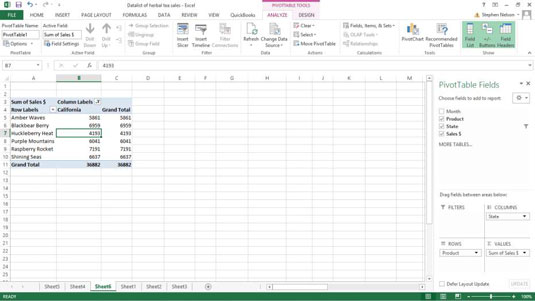
Jos haluat lajitella pivot-taulukon tiedot tällä tavalla, napsauta hiiren kakkospainikkeella solua sarakkeessa, jossa on lajitteluavain.
Esimerkiksi tämän pivot-taulukon tapauksessa ja olettaen, että haluat lajitella myynnin mukaan, napsautat solua laskentataulukon alueella C5:C10. Kun Excel näyttää pikakuvakevalikon, valitse sitten Lajittele pienimmästä suurimpaan- tai Lajittele suurimmasta pienimpään -komento. Excel lajittelee Pivot-taulukon tiedot. Eikä ole yllättävää, että Raspberry Rocketin myynti on vasta nousussa.
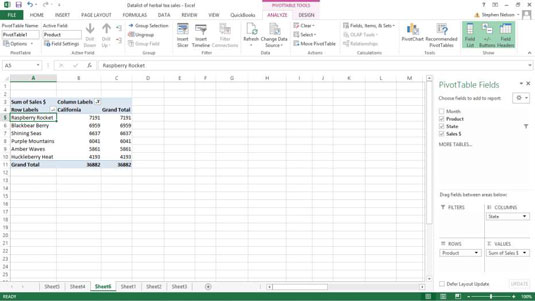
Voit myös hallita pivot-taulukon tietojen lajittelua paremmin. Voit tehdä tämän seuraavasti:
Valitse Tiedot-välilehden Lajittele-komento.
Excel näyttää Lajittele arvon mukaan -valintaikkunan.
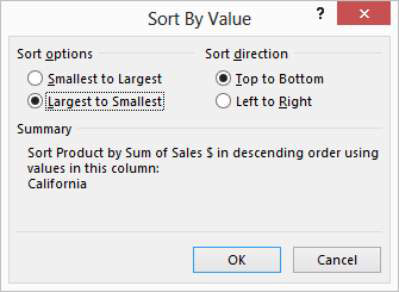
Valitse lajittelutapasi.
Voit valita Pienimmästä suurimpaan -vaihtoehdon lajitellaksesi valitun Pivot-taulukko-kentän mukaan nousevassa järjestyksessä. Tai voit valita suurimmasta pienimpään -vaihtoehdon lajitellaksesi valitun Pivot-taulukko-kentän mukaan laskevassa järjestyksessä. Voit myös määrittää lajittelusuunnan käyttämällä ylhäältä alas- ja vasemmalta oikealle -painikkeita.
Tutustu, kuinka voit lisätä lasketun kentän Excelin pivot-taulukkoon ja laskea myynnistä syntyviä palkkioita tehokkaasti.
Opi käyttämään Microsoft Teamsia: verkkopohjaista sovellusta, asiakkaana kannettavalla tietokoneella tai pöytätietokoneella tai Teams-mobiilisovellusta älypuhelimella tai tabletilla.
Kuinka estää Microsoft Wordia avaamasta tiedostoja vain luku -tilassa Windowsissa Microsoft Word avaa tiedostot vain luku -tilassa, jolloin niiden muokkaaminen on mahdotonta? Älä huoli, menetelmät ovat alla
Virheiden korjaaminen virheellisten Microsoft Word -asiakirjojen tulostuksessa. Virheet tulostettaessa Word-asiakirjoja, joissa on muuttuneet fontit, sotkuiset kappaleet, puuttuva teksti tai kadonnut sisältö ovat melko yleisiä. Älä kuitenkaan
Jos olet piirtänyt PowerPoint-dioihin esityksen aikana kynää tai korostuskynää, voit tallentaa piirustukset seuraavaa esitystä varten tai poistaa ne, jotta seuraavan kerran näytät ne. Aloitat puhtailla PowerPoint-dioilla. Pyyhi kynä- ja korostuskynäpiirrokset noudattamalla näitä ohjeita: Pyyhi rivit yksi kerrallaan […]
Tyylikirjasto sisältää CSS-tiedostoja, Extensible Stylesheet Language (XSL) -tiedostoja ja kuvia, joita käyttävät ennalta määritetyt sivupohjat, sivuasettelut ja säätimet SharePoint 2010:ssä. CSS-tiedostojen etsiminen julkaisusivuston tyylikirjastosta: Valitse Sivuston toiminnot→ Näytä Kaikki sivuston sisältö. Sivuston sisältö tulee näkyviin. Style-kirjasto sijaitsee […]
Älä hukuta yleisöäsi jättimäisillä numeroilla. Microsoft Excelissä voit parantaa koontinäyttöjesi ja raporttiesi luettavuutta muotoilemalla numerot näyttämään tuhansia tai miljoonia.
Opi käyttämään SharePointin sosiaalisen verkostoitumisen työkaluja, joiden avulla yksilöt ja ryhmät voivat kommunikoida, tehdä yhteistyötä, jakaa ja pitää yhteyttä.
Juliaanisia päivämääriä käytetään usein valmistusympäristöissä aikaleimana ja pikaviitteenä eränumerolle. Tämän tyyppisen päivämääräkoodauksen avulla jälleenmyyjät, kuluttajat ja huoltoedustajat voivat tunnistaa tuotteen valmistusajankohdan ja siten tuotteen iän. Julian-päivämääriä käytetään myös ohjelmoinnissa, armeijassa ja tähtitiedessä. Erilainen […]
Voit luoda verkkosovelluksen Access 2016:ssa. Mikä verkkosovellus sitten on? No, verkko tarkoittaa, että se on verkossa, ja sovellus on vain lyhenne sanoista "sovellus". Mukautettu verkkosovellus on online-tietokantasovellus, jota käytetään pilvestä selaimen avulla. Rakennat ja ylläpidät verkkosovellusta työpöytäversiossa […]








